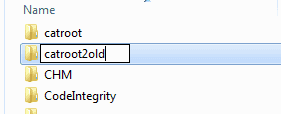Abilita/Disabilita Bloc Num allavvio di Windows

Scopri come abilitare o disabilitare NumLock all

Per eseguire attività specifiche, il tuo account deve disporre di privilegi amministrativi. Questo spiegherebbe perché quando provi a seguire le istruzioni, le cose non vanno come ti aspettavi.
Potresti aver commesso un errore seguendo le istruzioni o forse il tuo account non dispone dei privilegi amministrativi necessari per completare l'attività. La buona notizia è che ci sono modi semplici per verificare che tipo di account hai.
Per aprire le impostazioni, premi i tasti Windows e I . Vai all'account e, sotto la tua immagine del profilo, dovresti vedere se disponi dei privilegi di amministratore.
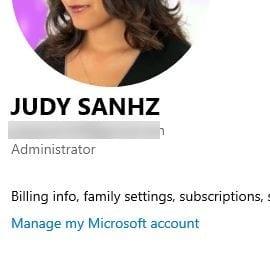
Il modo più veloce per aprire Utenti e gruppi locali è digitare lusrmgr.msc nella barra di ricerca . Se preferisci, puoi anche fare clic con il pulsante destro del mouse sul menu Start di Windows e fare clic su Gestione computer. Quando viene visualizzata la nuova finestra, fai clic su Utenti e gruppi locali , seguito dall'opzione Gruppi .
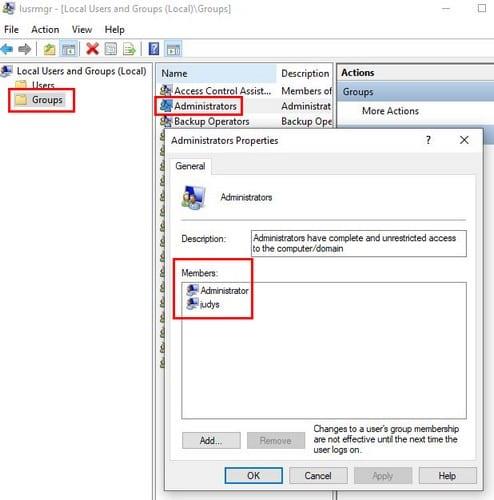
Individua l' opzione dell'amministratore e fai doppio clic su di essa. Dovrebbe apparire la finestra Proprietà amministratore e, quando lo fa, vedrai quali account hanno privilegi amministrativi nella casella Membri.
Il prompt dei comandi ti offre anche un modo rapido per verificare se disponi o meno di un account utente standard. Apri il prompt dei comandi utilizzando la barra di ricerca e digita: net user (nome account) . Quindi la voce sarebbe simile a questa: net user fake123 .
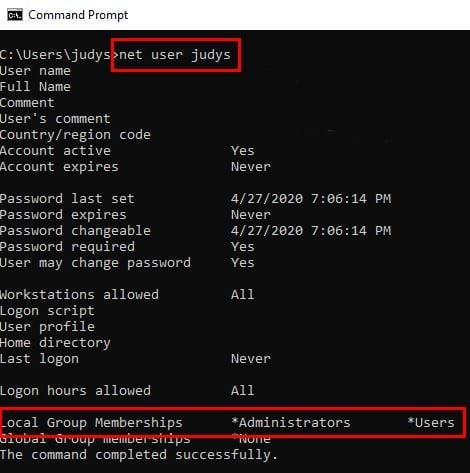
Se nella sezione Appartenenze a gruppi locali vedi solo Utenti, allora hai un account utente standard. Tuttavia, se vedi sia gli amministratori che gli utenti, hai i privilegi di amministratore.
Cerca l'opzione Gestione computer nella barra di ricerca. Se non è già espanso, fai clic sul menu a discesa Strumenti di sistema . Ora, fai clic sull'opzione Utenti e gruppi locali . Scegli il ramo Utenti e trova l'account che desideri controllare. Fare clic con il pulsante destro del mouse sull'account e scegliere l' opzione Proprietà .
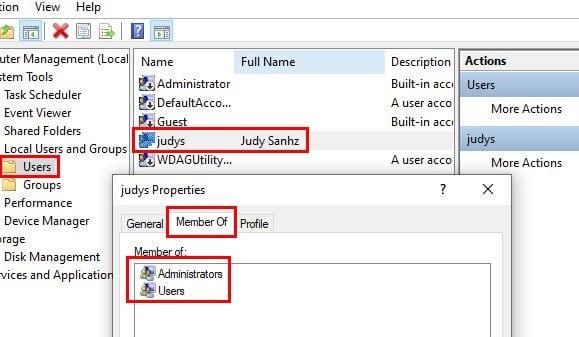
Fai clic sulla scheda Membro di e , se dice sia Amministratori che Utenti, disponi dei privilegi amministrativi. Se dice solo utenti, hai un account standard.
Con PowerShell, le cose sono leggermente diverse, ma è ancora possibile vedere se si dispone o meno di un account locale. Apri PowerShell facendo clic con il pulsante destro del mouse sul menu Start di Windows e scegli quello che dice, Amministratore.
Il primo comando che dovrai inserire è whoami e premi invio . Il secondo comando da inserire è Get- LocalUser -Name Il tuo nome utente qui | Seleziona Origine principale. Non dimenticare di premere invio.
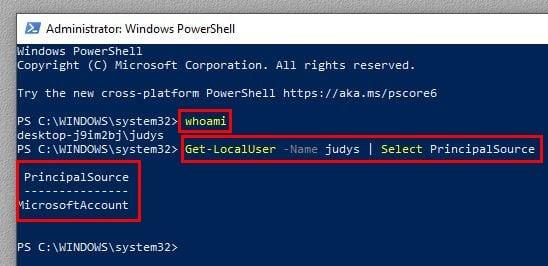
Se hai solo un account locale, non dirà MicrosoftAccount, dirà Locale.
Usa la barra di ricerca per cercare l'opzione Pannello di controllo e premi Invio per aprirla. Una volta aperto, vai su Account utente e fai clic sull'opzione Account utente. Farete clic sulla stessa opzione due volte. A destra della tua immagine del profilo e sotto la tua email, vedrai se il tuo account è un amministratore.
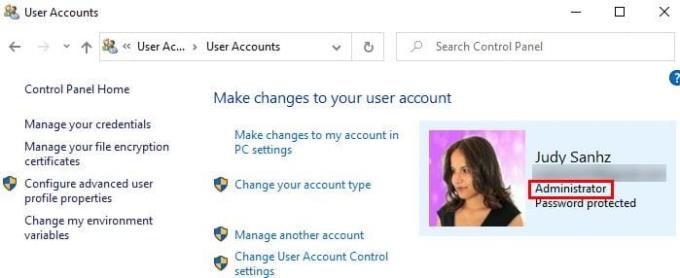
Avere un account amministrativo è un must per compiti specifici. Ora puoi verificare se il tuo account ha l'autorizzazione per eseguire tali attività o meno. Quindi, il tuo account è amministrativo?
Scopri come abilitare o disabilitare NumLock all
Come abilitare l'opzione Esegui come... quando si fa clic con il pulsante destro del mouse su un'icona in Microsoft Windows.
Come abilitare o disabilitare la funzione Protezione file di Microsoft Windows utilizzando il Registro di sistema.
Può essere difficile proteggere la tua privacy e proteggere i tuoi dati online. Ecco perché è possibile creare una VPN (Virtual Private Network) per proteggere i dati e la privacy online. È facile da configurare.
Come abilitare i comandi NET Send in Microsoft Windows e farli funzionare.
Scarica l'utilità Microsoft ORCA MSI se desideri modificare il contenuto dei file di installazione del software Microsoft.
Utilizzare un comando per aggiungere o rimuovere un computer da un dominio Microsoft Windows.
Risolvi l'errore "Impossibile eliminare la cartella: la directory non è vuota" in Microsoft Windows.
Impara un semplice trucco di automazione per aprire due applicazioni utilizzando solo un'icona in Microsoft Windows.
Aiuto per quando scopri che lo schermo del tuo computer Microsoft Windows è capovolto.
Risolvi un problema in Microsoft Windows in cui viene visualizzato un errore Non è possibile disabilitare la connessione... quando si tenta di disabilitare una connessione alla rete locale.
Crea un'icona di collegamento che apre un prompt dei comandi che ti avvia in una posizione di cartella specifica.
Come disabilitare i messaggi a fumetto di Microsoft Windows durante la stampa.
Come abilitare o disabilitare la crittografia del file system su Microsoft Windows.
Risolvi un problema in cui il tuo computer Microsoft Windows si blocca su Applicazione dei criteri di gruppo quando tenti di accedere.
Risolvere un problema in cui viene visualizzato un messaggio di accesso negato quando si tenta di eseguire il comando ATTRIB in Microsoft Windows.
Ti mostriamo i passaggi per risolvere l'errore 0x80004005 durante l'estrazione dei file zip sul tuo computer Windows.
Disabilita l'aggiornamento del software Apple e impedisci che venga visualizzato sul tuo computer Windows.
Come riportare in vista una finestra fuori schermo in Microsoft Windows.
Come chiudere e disconnettere un utente da un file condiviso in Microsoft Windows.
Se stai riscontrando errori o crash, segui i passaggi per un ripristino del sistema in Windows 11 per riportare il tuo dispositivo a una versione precedente.
Se stai cercando le migliori alternative a Microsoft Office, ecco 6 soluzioni eccellenti per iniziare.
Questo tutorial ti mostra come creare un
Scopri diversi modi per risolvere un aggiornamento di Windows corrotto se il tuo computer ha problemi dopo aver installato un aggiornamento recente.
Stai faticando a capire come impostare un video come salvaschermo in Windows 11? Ti mostriamo come farlo utilizzando un software gratuito ideale per diversi formati di file video.
Sei infastidito dalla funzione Narratore in Windows 11? Scopri come disattivare la voce del narratore con diversi metodi semplici.
Tentare di gestire più caselle di posta elettronica può essere complicato, soprattutto se hai email importanti in entrambe. Con questi semplici passaggi, imparerai a sincronizzare Microsoft Outlook con Gmail su PC e dispositivi Apple Mac.
Come abilitare o disabilitare il sistema di crittografia dei file su Microsoft Windows. Scopri i diversi metodi per Windows 11.
Se la tua tastiera aggiunge spazi doppi, riavvia il computer e pulisci la tastiera. Poi, controlla le impostazioni della tastiera.
Ti mostriamo come risolvere l